Примечание
Для доступа к этой странице требуется авторизация. Вы можете попробовать войти или изменить каталоги.
Для доступа к этой странице требуется авторизация. Вы можете попробовать изменить каталоги.
Вы можете использовать wt.exe для открытия нового экземпляра Терминала Windows из командной строки. Кроме того, также можно использовать псевдоним выполнения wt.
Примечание.
Если вы создали Терминал Windows из исходного кода, приведенного на сайте GitHub, эту сборку можно открыть с помощью команды wtd.exe или wtd.
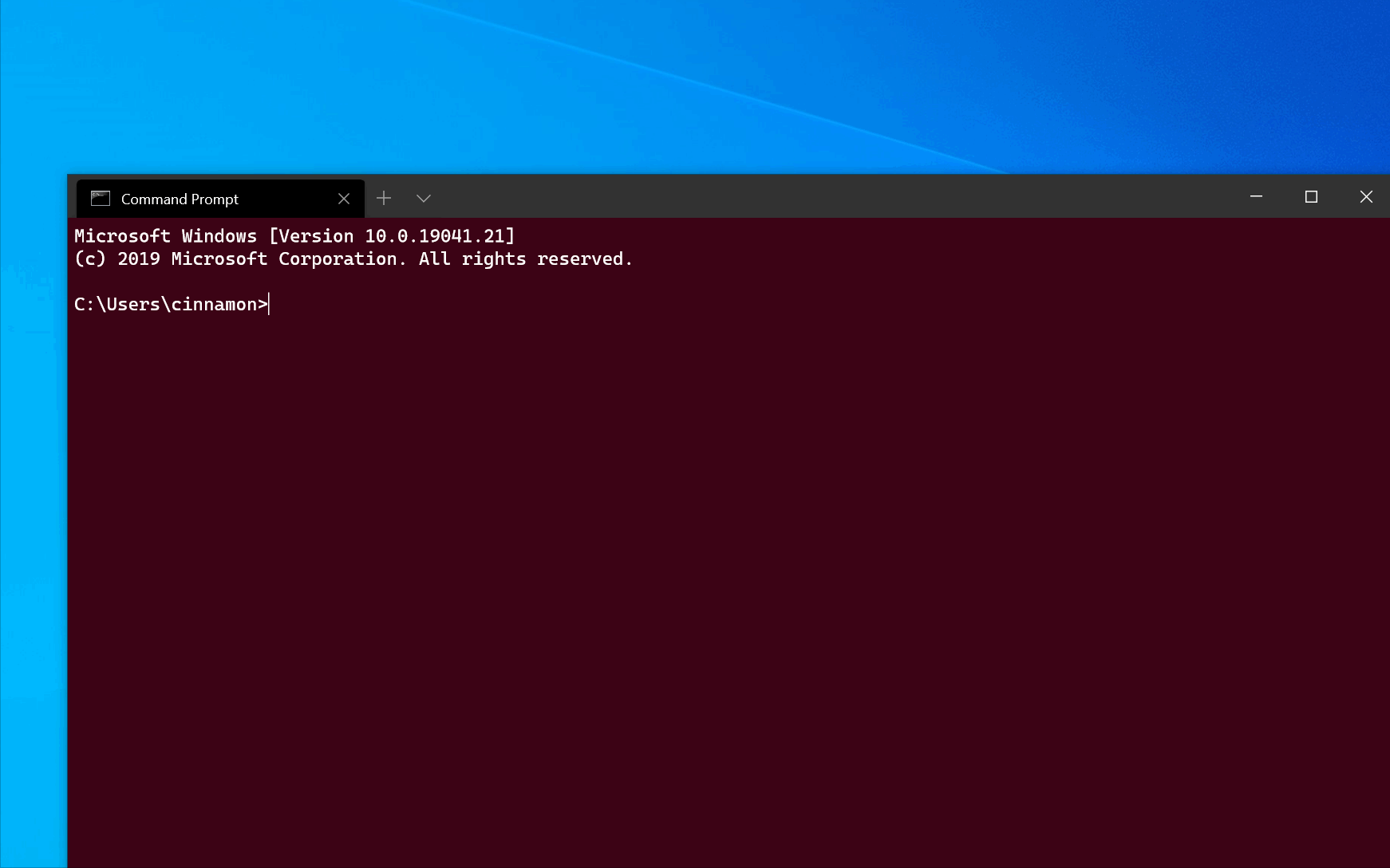
Синтаксис командной строки
Командная строка wt принимает два типа значений: параметры и команды. Параметры — это список флагов и других параметров, которые могут управлять поведением командной строки wt в целом. Команды представляют собой действие или список действий, разделенных точкой с запятой, которые необходимо реализовать. Если команда не указана, по умолчанию используется new-tab.
wt [options] [command ; ]
Примечание.
На поведение команды wt.exe может повлиять свойство windowingBehavior. Этот параметр можно настроить по умолчанию между событиями открытия нового окна или вкладки.
Чтобы отобразить справочное сообщение со списком доступных аргументов командной строки, введите wt -h, wt --help, wt -? или wt /?.
Параметры и команды
Ниже приведен полный список поддерживаемых команд и параметров для командной строки wt.
| Вариант | Описание |
|---|---|
--help, -h, -?, /? |
Отображает справочное сообщение. |
--maximized, -M |
Запускает терминал в развернутом режиме. |
--fullscreen, -F |
Запускает терминал в полноэкранном режиме. |
--focus, -f |
Запускает терминал в режиме фокусировки. Может использоваться вместе с maximized. |
--pos x,y |
Запускает терминал по заданной позиции. x или y может быть опущен, чтобы использовать значение по умолчанию из параметров. |
--size c,r |
Запускает терминал с указанным количеством столбцов (c) и строк (r). |
--window, -w window-id |
Выполняет указанную команду в определенном окне. |
Параметр --window можно использовать для отправки команд в существующие окна терминала.
window-id может быть целым идентификатором окна или именем окна. Он также принимает следующие зарезервированные значения:
newили-1: всегда выполняйте эту команду в новом окнеlastили0: всегда выполняйте эту команду в последнем используемом окне
Если окно не существует с заданным window-id, новое окно будет создано с таким идентификатором или именем.
Например, при запуске wt -w _quake откроется новое окно землетрясения. При выполнении этой команды снова откроется новая вкладка в существующем окне землетрясения.
Команда "Создать вкладку"
Используется для создания новой вкладки. См. также newTab действие.
| Команда | Параметр | Описание | Values |
|---|---|---|---|
new-tab, nt |
--profile, -p profile-name |
Создает вкладку на основе назначенного имени профиля. | Имя профиля |
new-tab, nt |
--startingDirectory, -d starting-directory |
Создает вкладку на основе назначенного пути к начальному каталогу. | Путь к каталогу |
new-tab, nt |
commandline |
Создает вкладку на основе назначенной командной строки. | Исполняемый файл с необязательными командами |
new-tab, nt |
--title |
Создает вкладку с назначенным заголовком. | Текст, используемый в качестве заголовка вкладки |
new-tab, nt |
--tabColor |
Создает вкладку с назначенным цветом вкладки. | Цвет в шестнадцатеричном формате #RGB или #RRGGBB |
new-tab, nt |
--suppressApplicationTitle |
Переопределите параметр профиля suppressApplicationTitle и задайте для него значение true |
|
new-tab, nt |
--useApplicationTitle |
Переопределите параметр профиля suppressApplicationTitle и задайте для него значение false |
|
new-tab, nt |
--colorScheme scheme-name |
Переопределите параметр профиля colorScheme и задайте его схеме из параметров с именем. scheme-name |
Имя цветовой схемы в параметрах |
Совет
Если вы изменили заголовок вкладки в Терминале Windows и хотите, чтобы заголовок сохранился, включите параметр suppressApplicationTitle, задав для него значение true.
Команда split-pane
Используется для создания новой области разделения. См. также splitPane действие.
| Команда | Параметр | Описание | Values |
|---|---|---|---|
split-pane, sp |
-H, --horizontal, -V, --vertical |
Создает область окна, разделенного горизонтально или вертикально. | Недоступно Нет дополнительных значений для назначения. |
split-pane, sp |
--profile, -p profile-name |
Создает область разделенного окна на основе назначенного профиля командной строки. Если этот параметр не назначен, будет использоваться профиль по умолчанию. | Имя профиля |
split-pane, sp |
--startingDirectory, -d starting-directory |
Создает область разделенного окна на основе назначенного пути к начальному каталогу. Если этот параметр не назначен, будет использоваться начальный каталог по умолчанию. | Путь к каталогу |
split-pane, sp |
--title |
Создает область разделенного окна с назначенным заголовком. | Текст, используемый в качестве заголовка вкладки |
split-pane, sp |
--tabColor |
Создает область разделенного окна с назначенным цветом вкладки. | Цвет в шестнадцатеричном формате #RGB или #RRGGBB |
split-pane, sp |
--size, -s size |
Создает область разделенного окна с назначенным размером. | Число с плавающей запятой, указывающее часть родительской области для использования, представленную десятичным числом. Например, .4 для представления 40 % родительской области. |
split-pane, sp |
commandline |
Создает область разделенного окна на основе назначенной командной строки. | Исполняемый файл с необязательными командами |
split-pane, sp |
--duplicate, -D |
Создает область разделенного окна, которая дублирует текущую область. | Недоступно Нет дополнительных значений для назначения. |
split-pane, sp |
--suppressApplicationTitle |
Переопределите параметр профиля suppressApplicationTitle и задайте для него значение true |
|
split-pane, sp |
--useApplicationTitle |
Переопределите параметр профиля suppressApplicationTitle и задайте для него значение false |
|
split-pane, sp |
--colorScheme scheme-name |
Переопределите параметр профиля colorScheme и задайте его схеме из параметров с именем. scheme-name |
Имя цветовой схемы в параметрах |
Команда "Фокус-вкладка"
Используется для фокусировки определенной вкладки в окне. См. также switchToTab действие.
| Команда | Параметр | Описание | Values |
|---|---|---|---|
focus-tab, ft |
--target, -t tab-index |
Фокусируется на определенной вкладке в соответствии с номером индекса вкладки. | Индекс вкладки в виде целого числа |
Команда "Переместить фокус"
Используется для перемещения фокуса в окне. См. также moveFocus действие.
| Команда | Параметр | Описание | Values |
|---|---|---|---|
move-focus, mf |
<direction> |
Переместите фокус между панелями. | См. ниже сведения о принятых direction значениях |
Принятые direction значения
up, ,downleftилиrightпереместить фокус в заданном направлении.firstПеремещает фокус на первую конечную панель в дереве.previousперемещает фокус на последнюю используемую панель перед текущей областью.nextInOrder,previousInOrderперемещает фокус на следующую или предыдущую область в порядке создания.
Команда "Панель перемещения"
Используется для перемещения области в окне. См. также movePane действие.
| Команда | Параметр | Описание | Values |
|---|---|---|---|
move-pane, mp |
--tab,-t <index> |
Перемещение активной панели на данную вкладку в окне | Отсчитываемый от нуля индекс вкладки для перемещения области в. |
Команда "Область переключения"
Используется для замены позиции двух панелей в окне. См. также swapPane действие.
| Команда | Параметр | Описание | Values |
|---|---|---|---|
swap-pane |
<direction> |
Переключение области на область в заданном направлении | См. ниже сведения о принятых direction значениях |
Принятые direction значения (это те же значения, что и вложенная move-focus команда)
up, ,downleftилиright: переключение активной панели на одну из них в заданном направлении.first: переключите активную панель на первую конечную панель в дереве.previous: переключите активную панель на последнюю используемую панель перед текущей областью.nextInOrder,previousInOrder: переключение активной панели на следующую или предыдущую область в порядке создания.
Примеры аргументов командной строки
Команды могут различаться в зависимости от используемой командной строки.
Передача аргумента в оболочку по умолчанию
Чтобы запустить экземпляр Терминала Windows и обеспечить выполнение в нем команд, вызовите wt.exe, а затем выполните нужную команду.
Вот пример вызова Терминала Windows для передачи аргумента команды ping для вывода IP-адреса:
wt ping learn.microsoft.com
Вот пример вызова Терминала Windows для открытия новой вкладки с помощью командной строки PowerShell, подтверждения вызова команды Start-Service и открытия другой новой вкладки с командной строкой Windows, открытой в каталоге /k:
wt new-tab PowerShell -c Start-Service ; new-tab cmd /k dir
Нацеливание на определенное окно
Ниже приведены примеры того, как нацеливаться на определенные окна с помощью параметра --window,-w.
// Open a new tab with the default profile in the current window
wt -w 0 nt
// Open a new tab in a new window with the default profile
wt -w -1 nt
// Open a new tab in the first-created terminal window with the default profile
wt -w 1 nt
// Open a new tab in the terminal window named foo with the default profile. If foo does not exist, create a new window named foo.
wt -w foo nt
Открыть новый экземпляр профиля
Чтобы открыть новый экземпляр терминала (в этом случае команда откроет профиль с именем Ubuntu-18.04), введите
wt -p "Ubuntu-18.04"
С помощью флажка -p можно указать профиль Терминала Windows, который необходимо открыть. Замените Ubuntu-18.04 именем любого установленного профиля терминала. При этом всегда будет открываться новое окно. В Терминале Windows пока нельзя открывать новые вкладки или панели в имеющемся экземпляре.
Назначить каталог
Чтобы указать папку, которая будет использоваться в качестве начального каталога для консоли (в данном случае каталог d:\), введите:
wt -d d:\
Несколько вкладок
Чтобы открыть новый экземпляр терминала с несколькими вкладками, введите:
wt ; ;
Чтобы открыть новый экземпляр терминала с несколькими вкладками (в данном случае профиль Командной строки и профиль PowerShell), введите:
wt -p "Command Prompt" ; new-tab -p "Windows PowerShell"
Несколько панелей
Чтобы открыть новый экземпляр терминала с одной вкладкой, содержащей три панели с профилем Командной строки, профилем PowerShell и профилем по умолчанию с командной строкой WSL, введите:
wt -p "Command Prompt" ; split-pane -p "Windows PowerShell" ; split-pane -H wsl.exe
Флажок -H (или --horizontal) указывает, что области должны разделяться по горизонтали. Флажок -V (или --vertical) указывает, что области должны разделяться по вертикали.
Несколько вкладок и областей
Команды new-tab и split-pane можно упорядочить для получения нескольких вкладок, в каждой из которых будут использоваться разделенные области. Чтобы открыть новый экземпляр терминала с двумя вкладками, содержащими по две области, в которых выполняется командная строка и командная строка WSL, и находящимися в разных каталогах, введите следующее:
wt -p "Command Prompt" ; split-pane -V wsl.exe ; new-tab -d c:\ ; split-pane -H -d c:\ wsl.exe
Заголовок области
Чтобы открыть новый экземпляр терминала с пользовательскими заголовками каждой из областей терминала, используйте аргумент --title. Чтобы задать заголовок для каждой области при открытии нескольких вкладок, введите следующее:
wt --title tabname1 ; new-tab -p "Ubuntu-18.04" --title tabname2
Области на одной вкладке могут иметь разные заголовки, которые будут отражаться на заголовке вкладки в зависимости от того, какая область в фокусе. Чтобы присвоить имена независимым областям, можно задать заголовок после разделения областей, введя следующее:
wt --title pane1 ; split-pane -p "Command Prompt" --title pane2
Использование заголовка приложения
Чтобы открыть новый экземпляр терминала, который позволяет содержащимся в нем приложениям задать заголовок вкладки, отправив сообщение о смене заголовка, используйте флаг --useApplicationTitle. Отключить эти сообщения можно с помощью флага --suppressApplicationTitle. Если ни один из этих флагов не указан, поведение наследуется от параметров профиля. Чтобы открыть вкладку с заголовком tabname, который не будет переопределен приложением, введите следующее:
wt --title tabname --suppressApplicationTitle
Цвет вкладок
Открыть новый экземпляр терминала с пользовательскими цветами вкладок можно с помощью аргумента --tabColor. Этот аргумент переопределяет значение, установленное в профиле, но может быть также переопределен с помощью средства выбора цвета вкладки. В следующем примере создается новый терминал с двумя вкладками различных цветов:
wt --tabColor #009999 ; new-tab --tabColor #f59218
Если для вкладки задано значение --tabColor, оно связывается с первой областью этой вкладки. Поэтому на вкладке с несколькими областями цвет будет применяться, только если первая область находится в фокусе. Чтобы задать цвет вкладки для дополнительных областей, также добавьте параметр --tabColor в подкоманду split-pane. В следующем примере вкладка с двумя областями создается с цветами вкладки, заданными для каждой области:
wt new-tab --tabColor '#009999' `; split-pane --tabColor '#f59218'
Цветовая схема
Чтобы открыть новый экземпляр терминала с определенной цветовой схемой (вместо значения colorScheme, заданного в профиле), используйте аргумент --colorScheme. Этот аргумент переопределяет значение, установленное в профиле.
wt --colorScheme Vintage ; split-pane --colorScheme "Tango Light"
Фокус вкладки
Чтобы открыть новый экземпляр терминала с определенной вкладкой в фокусе, установите флажок -t (или --target), а также укажите индекс вкладки. Чтобы открыть профиль по умолчанию на первой вкладке и профиль Ubuntu-18.04 в фокусе на второй вкладке (-t 1), введите:
wt ; new-tab -p "Ubuntu-18.04" ; focus-tab -t 1
Примеры нескольких команд из PowerShell
В Терминале Windows используется символ точки с запятой ; в качестве разделителя команд в командной строке wt. К сожалению, PowerShell также использует ; в качестве разделителя команд. Чтобы решить эту проблему, воспользуйтесь следующими рекомендациями по запуску нескольких команд wt из PowerShell. Во всех приведенных ниже примерах создается окно терминала с тремя областями: одна с Командной строкой, вторая с PowerShell, а третья с WSL.
В следующих примерах start не используется для запуска командной строки. Вместо этого можно воспользоваться двумя другими методами экранирования командной строки:
- Экранирование лишь точки с запятой, в результате чего
PowerShellпроигнорирует их и передаст непосредственно вwt. - Использование
--%, в результате чего PowerShell будет обрабатывать оставшуюся часть командной строки как аргументы для приложения.
wt new-tab "cmd" `; split-pane -p "Windows PowerShell" `; split-pane -H wsl.exe
wt --% new-tab cmd ; split-pane -p "Windows PowerShell" ; split-pane -H wsl.exe
В обоих примерах Терминал Windows создаст окно, правильно обработав все указанные аргументы командной строки.
Однако в настоящее время эти методы не рекомендуемы к использованию, так как PowerShell будет ожидать закрытия созданного окна терминала перед возвратом управления в PowerShell. По умолчанию PowerShell всегда ожидает закрытия приложений Магазина Windows (например, Терминала Windows) перед возвратом к командной строке. Обратите внимание, что это поведение отличается от поведения средства "Командная строка", которое немедленно возвращается к командной строке.
Добавление исполняемого файла Терминал Windows в PATH
Чтобы добавить исполняемый файл Терминал Windows (wt.exe) в PATH, включите его псевдоним выполнения приложения на странице "Управление псевдонимами выполнения приложения" параметров Windows. Псевдоним Терминал Windows включен по умолчанию, но может быть стоит подтвердить, если у вас возникли проблемы с доступом к нему.
Если у вас по-прежнему возникают проблемы с доступом к псевдонимам выполнения приложения, может потребоваться проверить, содержит ли ПУТЬ: %LOCALAPPDATA%\Microsoft\WindowsApps Не пытайтесь внести изменения C:\Program Files\WindowsAppsв .
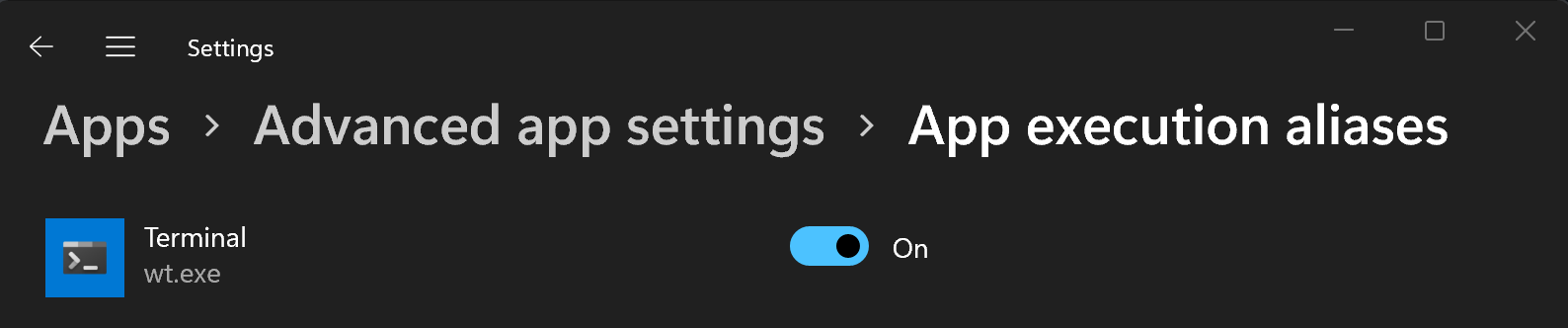
Windows Terminal
